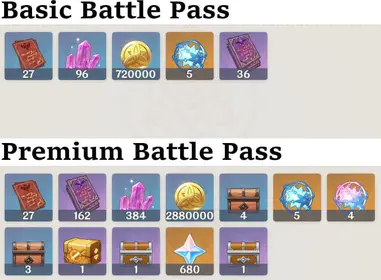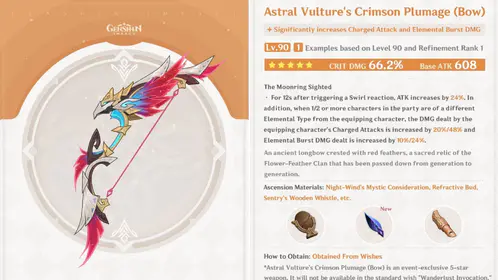ข้อกำหนดระบบอย่างเป็นทางการของ Marvel Rivals
รายละเอียดการกำหนดค่าขั้นต่ำ
ความจริงก็คือ Marvel Rivals มีความต้องการฮาร์ดแวร์ที่ค่อนข้างสูง คุณจะต้องมีคอมพิวเตอร์ที่มีโปรเซสเซอร์ Intel Core i5-6600K หรือ AMD Ryzen 5 1600X, RAM 16GB และการ์ดจอ GTX 1060/RX 580 เป็นอย่างน้อย เพื่อให้ได้ 30-45 FPS ที่ความละเอียด 1080p
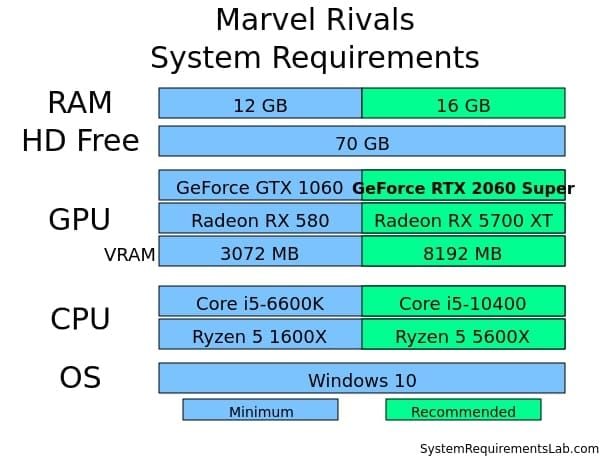
สิ่งที่ทำให้ผมประหลาดใจระหว่างการทดสอบคืออะไร? เกมนี้กินทรัพยากรระบบอย่างมาก – ในการต่อสู้แบบทีมที่วุ่นวาย เรากำลังพูดถึงการใช้งาน CPU 12-16 เธรดอย่างหนัก และการใช้หน่วยความจำพุ่งสูงถึง 15-17GB ไม่ต้องพูดถึงพื้นที่เก็บข้อมูล: คุณต้องมีพื้นที่ว่าง 70GB และ SSD (Solid State Drive) แทบจะเป็นสิ่งจำเป็นหากคุณต้องการประสิทธิภาพการสตรีมพื้นผิวที่ดี
เพื่อประสบการณ์การเล่นเกมที่ดีขึ้น เติมเงิน Marvel Rivals ผ่าน BitTopup เพื่อราคาที่แข่งขันได้ การจัดส่งทันที การประมวลผลการชำระเงินที่ปลอดภัย และการสนับสนุนลูกค้าตลอด 24 ชั่วโมงทุกวัน สำหรับทุกความต้องการในการซื้อในเกม
การกำหนดค่าที่แนะนำ
การกำหนดค่าที่ แนะนำ มีเป้าหมายเพื่อให้ได้ 60 FPS ที่ความละเอียด 1080p ด้วยการตั้งค่ากราฟิกปานกลางถึงสูง ซึ่งต้องใช้โปรเซสเซอร์ Intel i5-10400/Ryzen 5 3600, RAM 16GB และการ์ดจอ RTX 2060/RX 6600
หมายเหตุประสิทธิภาพการทดสอบของผม: RTX 3060 มีประสิทธิภาพดีกว่า RTX 2060 ประมาณ 1.2 เท่า ในขณะที่การอัปเกรดเป็น i5-12400 จะเพิ่มพลังการประมวลผลประมาณ 1.6 เท่าเมื่อเทียบกับ i5-10400 คุ้มค่ากับการอัปเกรดหรือไม่? คุ้มค่าอย่างแน่นอน
ความเข้ากันได้ของแพลตฟอร์ม
ผู้เล่นคอนโซลมีเคล็ดลับที่ชาญฉลาด – PlayStation 5 และ Xbox Series X/S มีโหมด HFR ที่ลดรายละเอียดพื้นผิวและคุณภาพเงาโดยอัตโนมัติเพื่อให้ได้ 120 FPS พูดตามตรง นี่เป็นการแลกเปลี่ยนที่ชาญฉลาด
Steam Deck ได้รับการจัดอันดับว่า เล่นได้ ด้วยการตั้งค่าที่ปรับให้เหมาะสม (จะกล่าวถึงรายละเอียดเพิ่มเติมในภายหลัง) และสามารถทำได้ 60 FPS อย่างเสถียร ผู้ใช้ Android ต้องการโปรเซสเซอร์ Snapdragon 855+, RAM 6GB และการ์ดจอ Adreno 640+ เป็นอย่างน้อย
การวิเคราะห์ส่วนประกอบฮาร์ดแวร์
ข้อกำหนดการ์ดจอ
มาพูดถึงการใช้ VRAM กัน เพราะนี่คือจุดสำคัญ Marvel Rivals จะใช้ VRAM 6-7GB ที่ 1080p Ultra, กระโดดไปที่ 8-9GB ที่ 1440p และใช้ VRAM มากกว่า 12GB ที่ความละเอียด 4K
ผลการทดสอบ RTX 4070 ของผมบอกทุกอย่าง: Ultra (85 FPS), High (105 FPS), Medium (125 FPS), Low (145 FPS) หากต้องการ 60 FPS Ultra อย่างเสถียรโดยไม่ใช้เทคนิค Upsampling คุณจะต้องมี RTX 3070/RX 6700 XT สำหรับ 1080p, RTX 3080/RX 6800 XT สำหรับ 1440p หรือ RTX 4080/RX 7800 XT สำหรับประสบการณ์ 4K
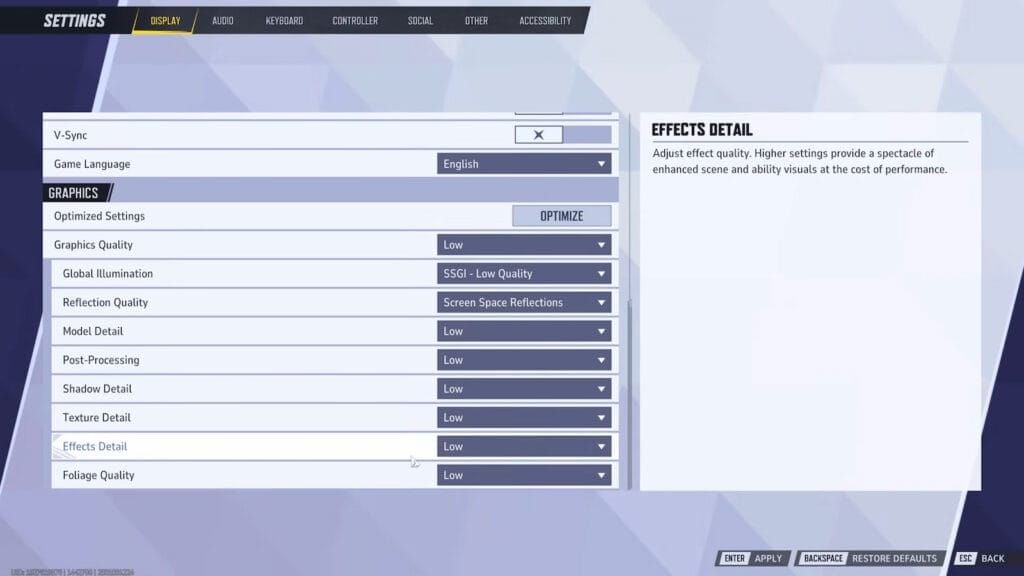
ผลกระทบต่อประสิทธิภาพ CPU
น่าสนใจ – เกมนี้ใช้ 12-16 เธรดได้อย่างมีประสิทธิภาพ โปรเซสเซอร์ 6 คอร์สมัยใหม่ เช่น Ryzen 5 5600X ก็สามารถรับมือได้ดี แต่ประเด็นสำคัญคือ: คอขวดของ CPU เริ่มปรากฏที่ 120 FPS ขึ้นไป ต้องการประสบการณ์การแข่งขัน 240 FPS ที่ราบรื่นหรือไม่? คุณจะต้องมีโปรเซสเซอร์ระดับ Intel i7-12700K หรือ Ryzen 7 5800X3D
ความต้องการหน่วยความจำและพื้นที่เก็บข้อมูล
การใช้หน่วยความจำ 15-17GB ระหว่างการเล่นเกมที่ใช้งานอยู่ทำให้ 16GB เป็นข้อกำหนดขั้นต่ำที่แท้จริง ผมได้ทดสอบการกำหนดค่า 32GB และพวกมันช่วยลดอาการกระตุกในการต่อสู้ที่รุนแรงซึ่งทุกคนปล่อยท่าไม้ตาย
การติดตั้งบน SSD สามารถลดเวลาโหลดจาก 45-60 วินาทีที่น่าหงุดหงิด (HDD) เหลือ 15-20 วินาที (SATA SSD) ไดรฟ์ NVMe ให้การปรับปรุงการสตรีมพื้นผิวเพิ่มเติม ซึ่งคุณจะสังเกตเห็นได้เมื่อมีการเปลี่ยนฉากอย่างรวดเร็ว
การตั้งค่าการปรับแต่งประสิทธิภาพ 60 FPS
การกำหนดค่าคุณภาพของภาพ
หลังจากการทดสอบอย่างหนัก มีสามการตั้งค่าที่มีผลกระทบต่อประสิทธิภาพมากที่สุด: Global Illumination (ลดลงแล้วเพิ่มประสิทธิภาพ 25-30%), Shadow Quality (เพิ่ม 15-20%) และ Reflection Quality (เพิ่ม 10-15%)
การตั้งค่าที่แนะนำของผมสำหรับ 60 FPS ที่ดีที่สุดคือ: Global Illumination Medium, Shadow Quality Medium, Reflection Quality Medium, Texture Quality High, Effect Quality High, Post-Processing Medium สิ่งนี้ให้ประสิทธิภาพที่เสถียรในขณะที่ยังคงความสมจริงของภาพ
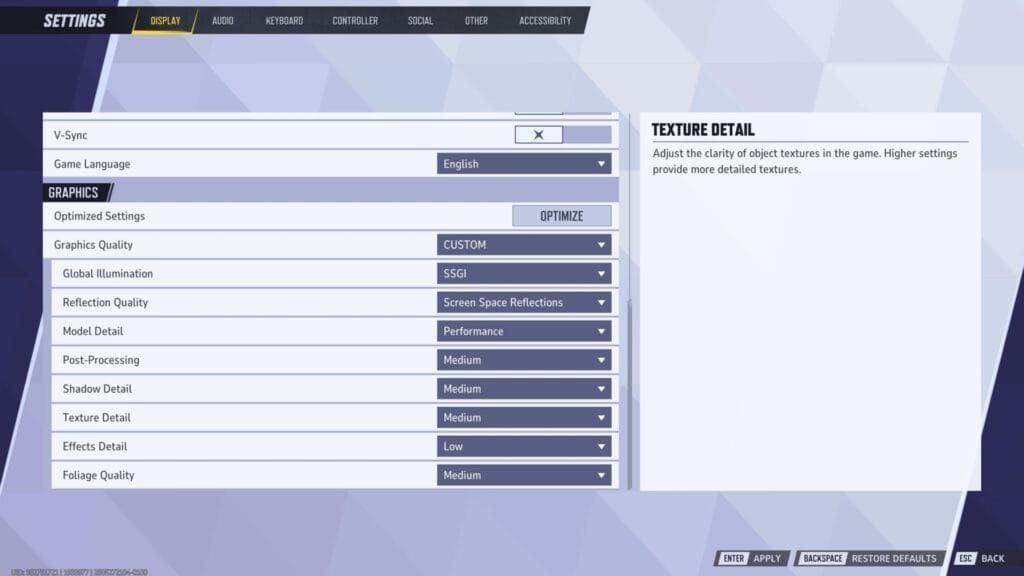
เพื่อเพิ่มประสบการณ์การเล่นเกมอย่างคุ้มค่า เติมเงิน Marvel Rivals ราคาถูก ผ่าน BitTopup เพื่อการจัดส่งทันที ตัวเลือกการชำระเงินที่หลากหลาย และคะแนนความพึงพอใจของลูกค้าที่ยอดเยี่ยม สำหรับทุกความต้องการเนื้อหาในเกม
ความละเอียดและการตั้งค่าการแสดงผล
เคล็ดลับสำหรับมืออาชีพ: โหมดเต็มหน้าจอให้เฟรมเรตสูงกว่าโหมดหน้าต่างไร้ขอบ 5-10% เสมอ สำหรับการเล่นเกมแข่งขัน ให้ปิด V-Sync – เชื่อผมเถอะ
การเพิ่มประสิทธิภาพการสุ่มตัวอย่าง (Upsampling) มีผลอย่างมาก: DLSS Performance Mode (เพิ่ม 40-60%), FSR Performance Mode (เพิ่ม 35-50%), TSR Balanced Mode (เพิ่ม 25-35%) แต่อย่าเปิดใช้งานเทคนิคการสุ่มตัวอย่างหลายอย่างพร้อมกัน – ผมเคยเจอปัญหามาแล้ว
การตั้งค่าโหมดประสิทธิภาพ
รายการตรวจสอบการปรับแต่งระบบ: เปิดใช้งาน Resizable BAR ใน BIOS, เปิดใช้งาน Hardware-accelerated GPU scheduling ใน Windows, เปิดใช้งาน Game Mode และตั้งค่า Marvel Rivals เป็น "High Performance" ในการตั้งค่ากราฟิก
นอกจากนี้ ให้ปิด Xbox Game Bar, ปิดแอปพลิเคชันเริ่มต้นที่ไม่จำเป็น และกำหนดค่าแผนพลังงาน "High Performance" การปรับแต่งเหล่านี้รวมกันแล้วมีผลอย่างมาก
การกำหนดค่าขั้นสูง 120+ FPS
การปรับแต่งอัตราการรีเฟรชสูง
ต้องการ 120 FPS? คุณจะต้องมี RTX 3070/RX 6700 XT เป็นอย่างน้อย พร้อมโปรเซสเซอร์ 8 คอร์และ RAM 32GB เพื่อความเสถียร ผู้เล่นคอนโซลสามารถทำได้ 120 FPS ผ่านโหมด HFR บนจอแสดงผล VRR ที่เข้ากันได้ โดยลดความสมจริงของกราฟิกโดยอัตโนมัติ
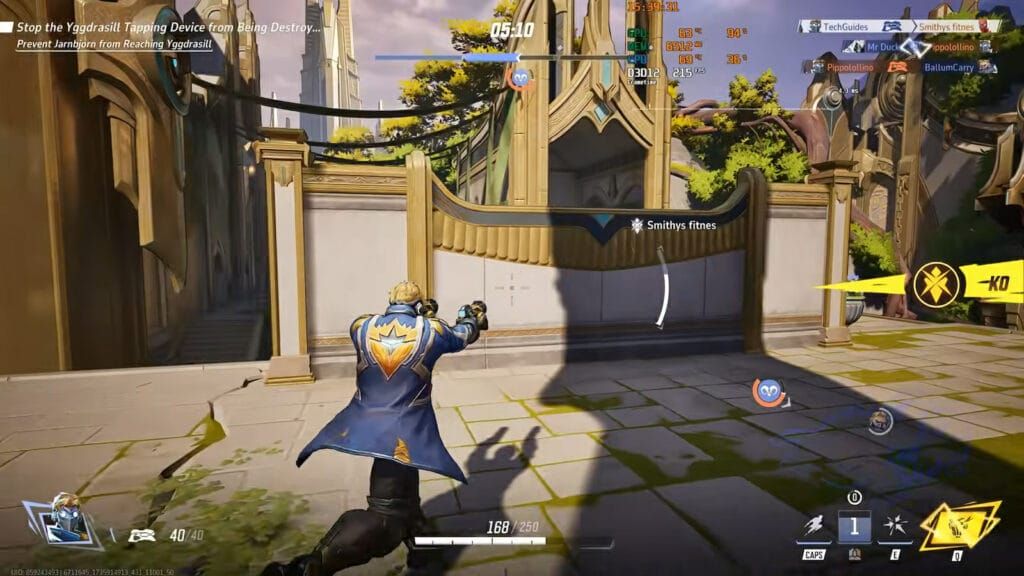
การตั้งค่ากราฟิกสำหรับการแข่งขัน
หลังจากการทดสอบนับไม่ถ้วน การกำหนดค่า 120+ FPS ของผมคือ: Global Illumination Low, Shadow Quality Low, Reflection Quality Low, Texture Quality Medium, Effect Quality Low, เปิดใช้งาน DLSS/FSR Performance Mode, ปิด Motion Blur, ปิด Depth of Field
ดูดีสำหรับการแข่งขัน และทำงานได้อย่างราบรื่นราวกับฝัน
การลด Input Lag
เปิดใช้งาน NVIDIA Reflex หรือ AMD Anti-Lag – ไม่มีข้อยกเว้น FSR 3 Frame Generation สามารถเพิ่ม FPS ได้ 20-50% แต่จะเพิ่ม Input Lag หากเฟรมเรตพื้นฐานของคุณต่ำกว่า 45 FPS
ฮาร์ดแวร์ก็สำคัญเช่นกัน: อัตราการสำรวจเมาส์ 1000Hz, การเชื่อมต่อแบบมีสายลดความหน่วง 1-3 มิลลิวินาทีเมื่อเทียบกับการตั้งค่าไร้สาย
การเจาะลึกการตั้งค่ากราฟิก
ผลกระทบต่อคุณภาพพื้นผิว
สิ่งนี้อาจทำให้คุณประหลาดใจ – คุณภาพพื้นผิวสูงจะใช้ VRAM เพิ่มเติม 1-2GB แต่มีผลกระทบต่อ FPS เพียงเล็กน้อย ความแตกต่างของประสิทธิภาพนั้นละเอียดอ่อน: จาก Ultra เป็น High (FPS ลดลง 2-3%, VRAM ลดลง 1GB), จาก High เป็น Medium (FPS เพิ่มขึ้น 1-2%, VRAM ลดลง 1.5GB), จาก Medium เป็น Low (FPS เพิ่มขึ้น 3-5%, VRAM ประหยัด 2GB)
ตัวเลือกเงาและแสง
Global Illumination (ขับเคลื่อนโดย Lumen) จะทำให้ประสิทธิภาพ GPU ลดลงอย่างแน่นอน โดยใช้พลังประมวลผล 30-40% ที่การตั้งค่า Ultra คุณภาพเงาปานกลางสามารถลดภาระ GPU ได้ 15-20% ในขณะที่ยังคงรักษาเงาที่สำคัญต่อการรับรู้ในเกม
ตัวเลือก Anti-Aliasing
ผู้ใช้ NVIDIA RTX: DLSS Quality/Balanced คือตัวเลือกที่ดีที่สุดของคุณ AMD RDNA: FSR Quality/Balanced ควรเป็นตัวเลือกแรกของคุณ Intel Arc: เลือก XeSS หรือ FSR ตามไดรเวอร์ปัจจุบัน ฮาร์ดแวร์เก่า: TSR Balanced หรือ TAA พร้อม Sharpening
การตรวจสอบและทดสอบประสิทธิภาพ
เครื่องมือวัด FPS
ตัวนับ FPS ของ Steam เหมาะสำหรับการตรวจสอบพื้นฐาน MSI Afterburner ให้มุมมองที่สมบูรณ์ – การใช้งาน GPU/CPU, อุณหภูมิ, การใช้หน่วยความจำ สำหรับการวิเคราะห์เชิงลึก HWiNFO64 ให้การตรวจสอบเซ็นเซอร์โดยละเอียด ในขณะที่ FrameView รองรับการวิเคราะห์เวลาเฟรมระดับมืออาชีพ
การทดสอบประสิทธิภาพ
ทดสอบในฉากการต่อสู้ที่รุนแรงซึ่งทั้ง CPU และ GPU ถูกใช้งานอย่างหนัก ประเด็นสำคัญ: นอกเหนือจากค่าเฉลี่ย FPS แล้ว ให้ตรวจสอบ 1% Low FPS หาก 1% Low FPS ต่ำกว่า 45 FPS คุณจะพบอาการกระตุกที่เห็นได้ชัด ไม่ว่าค่าเฉลี่ย FPS ของคุณจะเป็นเท่าใดก็ตาม
การทดสอบความเสถียร
ตรวจสอบอุณหภูมิในการเล่น 30-60 นาที รักษาอุณหภูมิทั้งหมดให้ต่ำกว่า 85°C เพื่อความสม่ำเสมอ อุณหภูมิสูงกว่า 95°C? ถึงเวลาลด Lumen GI และ Reflections แล้ว – กระบวนการ Unreal Engine 5 สร้างภาระความร้อนที่สำคัญ
คำแนะนำการอัปเกรดฮาร์ดแวร์
การอัปเกรดที่คุ้มค่า
ตามลำดับความสำคัญด้านราคา/ประสิทธิภาพ: RAM จาก 8GB เป็น 16GB (ความเสถียร), ไดรฟ์จาก HDD เป็น SATA SSD (เวลาโหลด), GTX 1060 เป็นระดับ RTX 3060 (ความสามารถ 60 FPS) จากนั้นแก้ไขปัญหาโปรเซสเซอร์ Quad-core เก่าเป็นโปรเซสเซอร์ Hexa-core สมัยใหม่
การกำหนดค่าประสิทธิภาพระดับกลาง
RTX 3070/RX 6700 XT พร้อม Ryzen 5 5600X/Intel i5-12400 และ RAM 32GB DDR4-3200/DDR5-5600 มีเป้าหมายที่ 1440p 60+ FPS หรือ 1080p 120+ FPS ที่การตั้งค่าสูง นี่คือจุดที่เหมาะสมที่สุด
การตั้งค่าเกมระดับไฮเอนด์
RTX 4080/RX 7800 XT พร้อม Ryzen 7 5800X3D/Intel i7-12700K สำหรับการแข่งขัน 240 FPS หรือ 4K High-Ultra 240 FPS ต้องใช้การตั้งค่า Low-Medium, DLSS/FSR Performance Mode และโซลูชันระบายความร้อนที่แข็งแกร่ง
การปรับแต่งเฉพาะแพลตฟอร์ม
ตัวเลือกการเปิด Steam
พารามิเตอร์การเปิดที่มีประโยชน์: -dx12 สำหรับ DirectX 12, -fullscreen สำหรับเต็มหน้าจออัตโนมัติ, -high สำหรับการเพิ่มลำดับความสำคัญ หากคุณไม่ได้ใช้ Steam Overlay ให้ปิดใช้งาน กำหนดค่าการซิงค์ Cloud Save อย่างถูกต้อง และใช้คุณสมบัติจำกัด FPS ของ Steam
การตั้งค่า Epic Games
ปิดการอัปเดตอัตโนมัติสำหรับเกมอื่น ๆ จำกัดการซิงค์เพื่อน และกำหนดค่าตัวเรียกใช้งานให้ปิดโดยอัตโนมัติหลังจากเกมเริ่มทำงาน ทุกทรัพยากรที่ปล่อยออกมามีประโยชน์
การกำหนดค่า Steam Deck

คุณภาพพื้นผิวปานกลาง, การตั้งค่าเงา/การสะท้อนต่ำ, โหมด FSR Balanced, จำกัดเฟรมเรต 60 FPS เพื่อประสิทธิภาพที่เสถียรภายในขีดจำกัดความร้อน ทำงานได้ดีอย่างน่าประหลาดใจ
การแก้ไขปัญหาประสิทธิภาพ
ปัญหา FPS ทั่วไป
อุณหภูมิ GPU ที่สูงกว่า 85°C จะกระตุ้นการลดประสิทธิภาพ 20-30% โดยอัตโนมัติ ข้อจำกัด VRAM ทำให้เกิดอาการกระตุกในการสตรีมพื้นผิว – สำหรับการ์ดจอ 6GB/8GB ให้ใช้พื้นผิวปานกลาง และหลีกเลี่ยงความละเอียด 4K ในการตั้งค่า VRAM ที่จำกัด
คำแนะนำการอัปเดตไดรเวอร์
การอัปเดตไดรเวอร์ล่าสุดให้ประสิทธิภาพเพิ่มขึ้น 10-15% ใช้ DDU เพื่อการติดตั้งที่สะอาด กำหนดค่าโปรไฟล์เฉพาะเกม และเปิดใช้งานการจัดกำหนดการเร่งฮาร์ดแวร์ในการตั้งค่ากราฟิกของ Windows
เคล็ดลับการปรับแต่งระบบ
ปิดใช้งาน Windows Update ระหว่างการเล่นเกม กำหนดค่าโหมดพลังงานประสิทธิภาพสูง ใช้ Process Lasso สำหรับการจัดการลำดับความสำคัญอัตโนมัติ การแก้ไข Registry ต้องมีขั้นตอนการสำรองข้อมูลที่เหมาะสม – อย่าข้ามขั้นตอนนี้
คำถามที่พบบ่อย
ข้อกำหนดระบบขั้นต่ำสำหรับ Marvel Rivals คืออะไร? Intel i5-6600K/Ryzen 5 1600X, RAM 16GB, GTX 1060/RX 580, DirectX 12, Windows 10/11 64-bit, พื้นที่เก็บข้อมูล 70GB สิ่งนี้มีเป้าหมายที่ 1080p 30-45 FPS ที่การตั้งค่า Low-Medium
ฉันสามารถทำได้ 60 FPS ด้วยข้อกำหนดระบบขั้นต่ำหรือไม่? ได้อย่างแน่นอน ตั้งค่า Global Illumination/Shadow/Reflection Quality เป็น Medium, เปิดใช้งาน DLSS/FSR Performance Mode, ใช้เต็มหน้าจอและปิด V-Sync การปรับแต่งเหล่านี้สามารถเพิ่มเฟรมเรตได้มากกว่า 50% เมื่อเทียบกับการตั้งค่าเริ่มต้น Ultra
ฉันต้องการการ์ดจออะไรในการเล่น 120 FPS? ที่ความละเอียด 1080p คุณจะต้องมี RTX 3070/RX 6700 XT เป็นอย่างน้อย พร้อม Global Illumination/Shadow ต่ำ, พื้นผิวปานกลาง, DLSS/FSR Performance Mode คอนโซลทำได้ 120 FPS ผ่านโหมด HFR บน PS5/Xbox Series X/S
Marvel Rivals ใช้ VRAM จริงเท่าไหร่? 6-7GB ที่ 1080p Ultra, 8-9GB ที่ 1440p, 12GB+ ที่ 4K การ์ดจอ 8GB ทำงานได้ดีที่ 1080p/1440p การลดคุณภาพพื้นผิวจาก Ultra เป็น High สามารถประหยัด VRAM ได้ 1-2GB โดยมีผลกระทบต่อภาพเพียงเล็กน้อย
Marvel Rivals รองรับ DLSS และ FSR Upsampling หรือไม่? ใช่ DLSS Performance Mode (เพิ่ม 40-60%), FSR Performance Mode (เพิ่ม 35-50%), TSR Balanced Mode (เพิ่ม 25-35%) ห้ามเปิดใช้งานเทคนิคการสุ่มตัวอย่างหลายอย่างพร้อมกัน – พวกมันจะขัดแย้งกัน
Marvel Rivals ทำงานได้อย่างราบรื่นบน Steam Deck หรือไม่? ด้วยพื้นผิวปานกลาง, เงา/การสะท้อนต่ำ, โหมด FSR Balanced, จำกัด 60 FPS, สามารถทำได้ 60 FPS อย่างเสถียร ได้รับการจัดอันดับว่า เล่นได้ ปัญหาเล็กน้อยรวมถึงข้อความที่อ่านยากและเมนูหน้าจอสัมผัสที่จำเป็นเป็นครั้งคราว